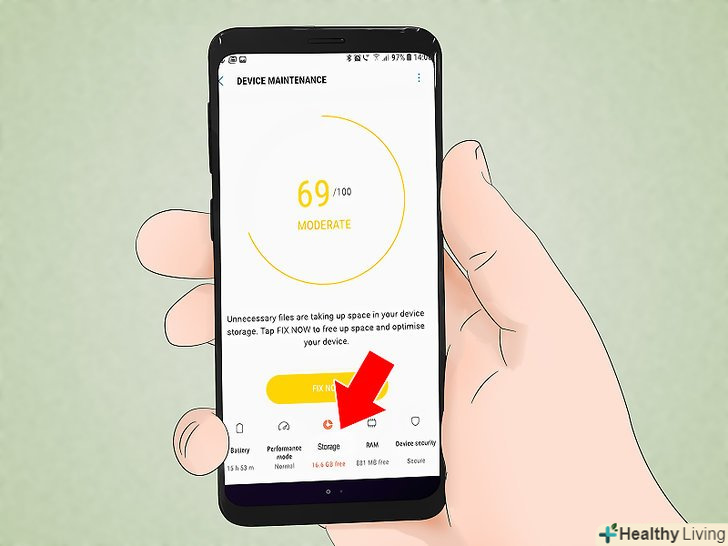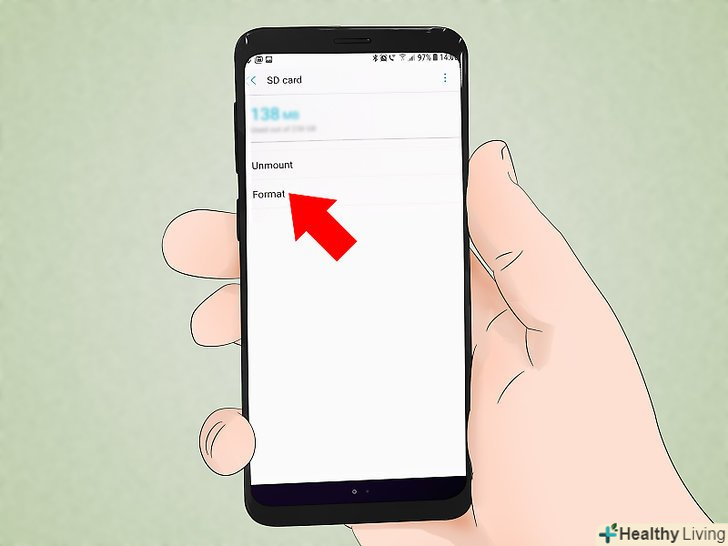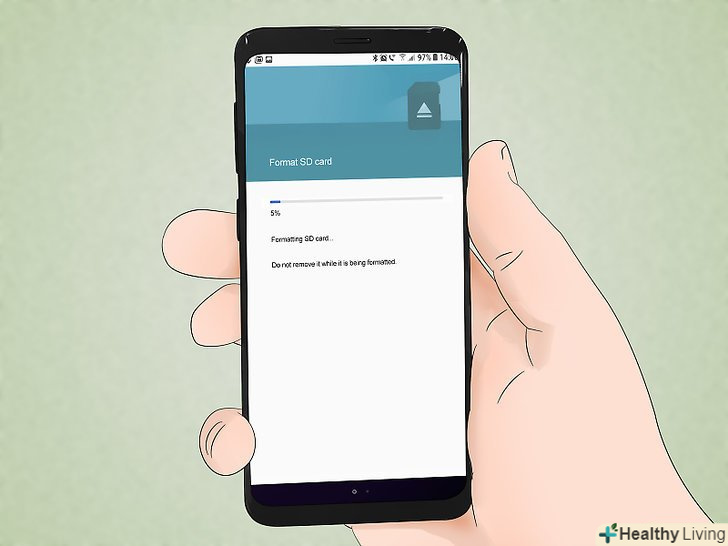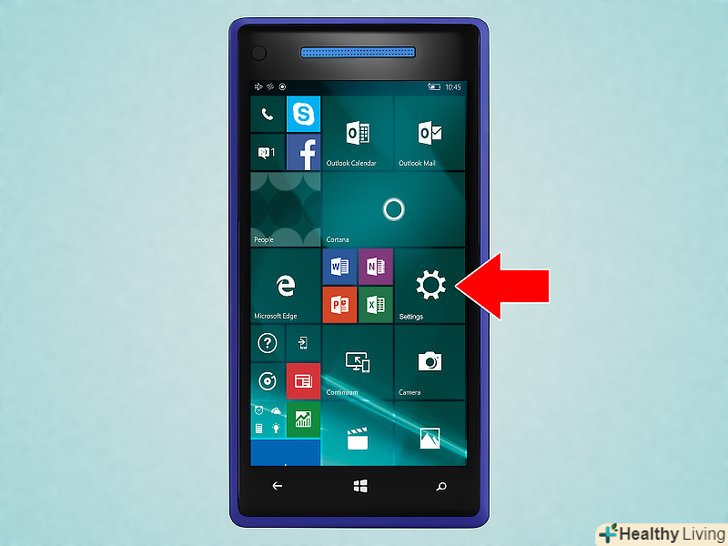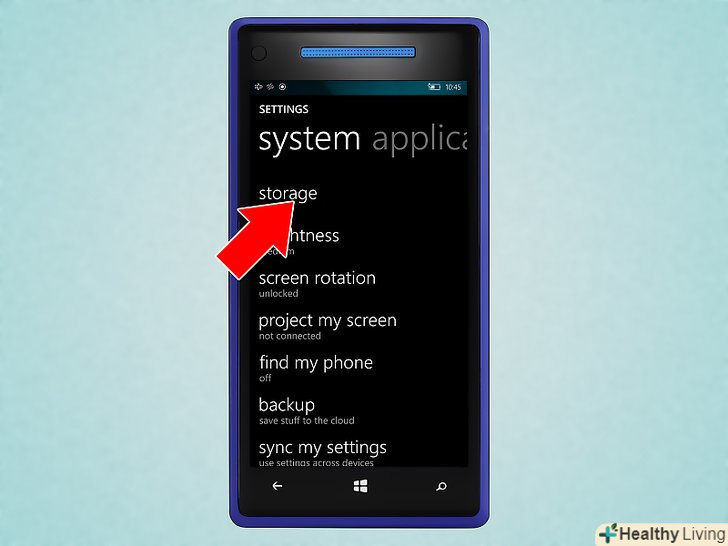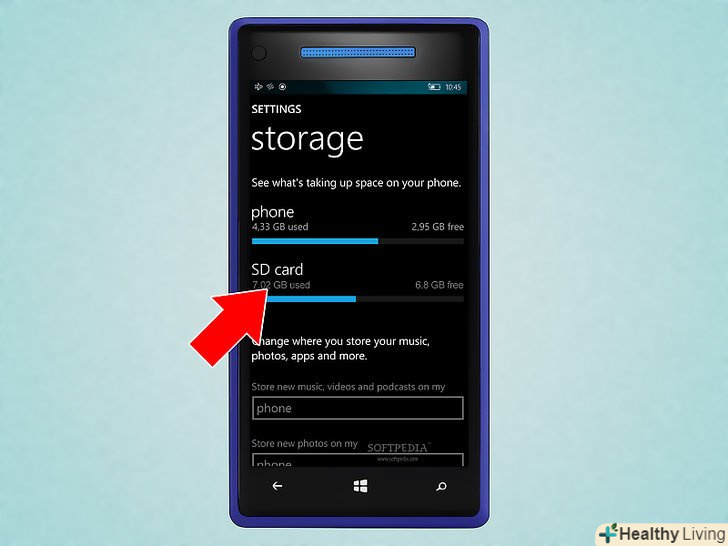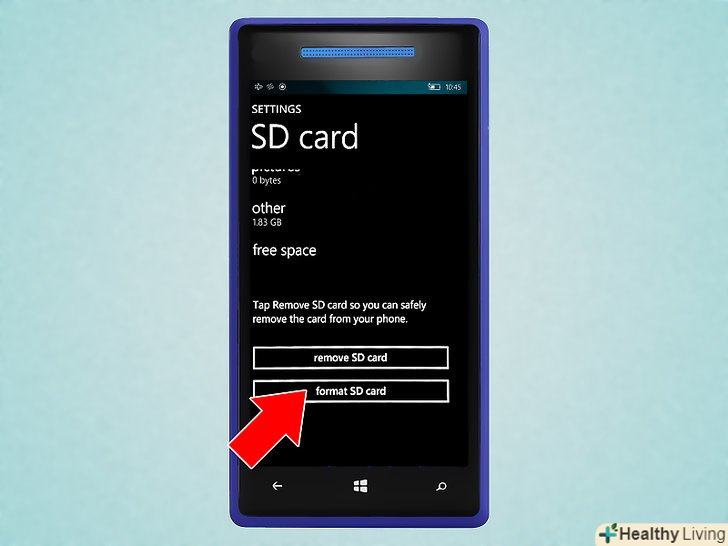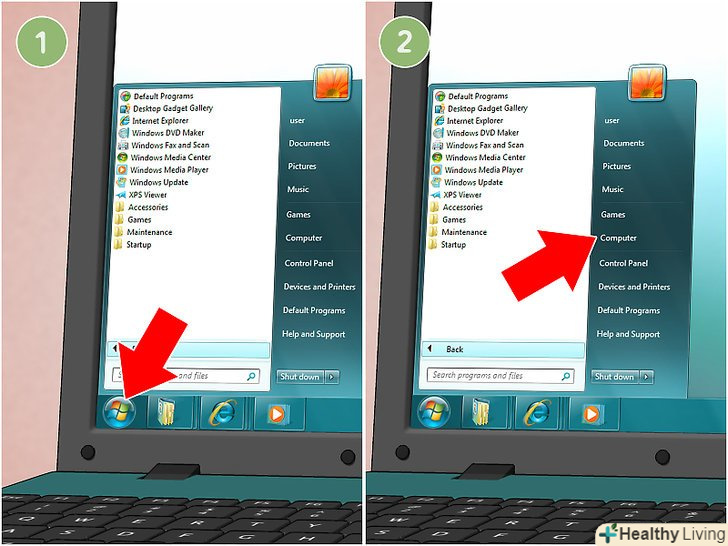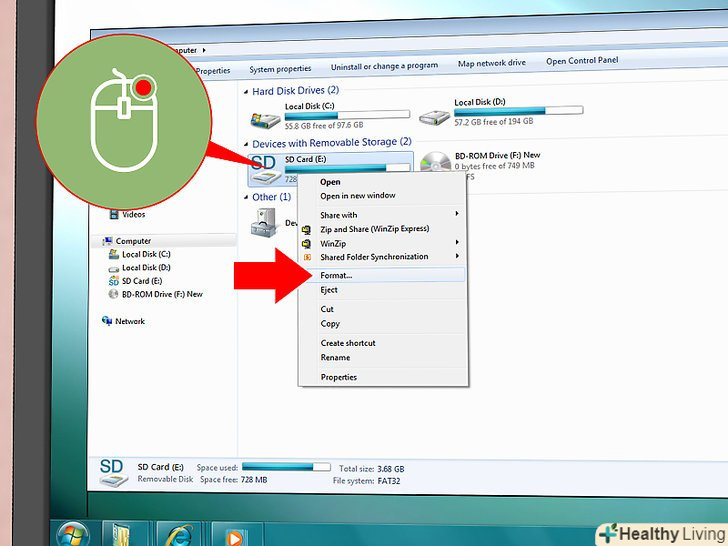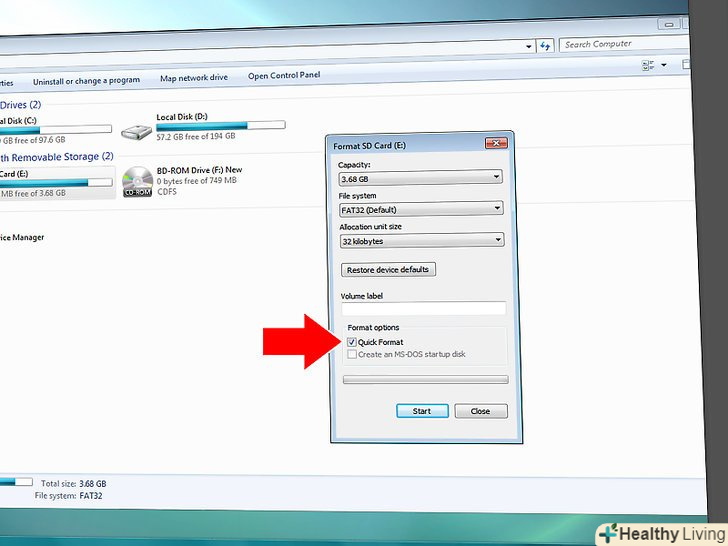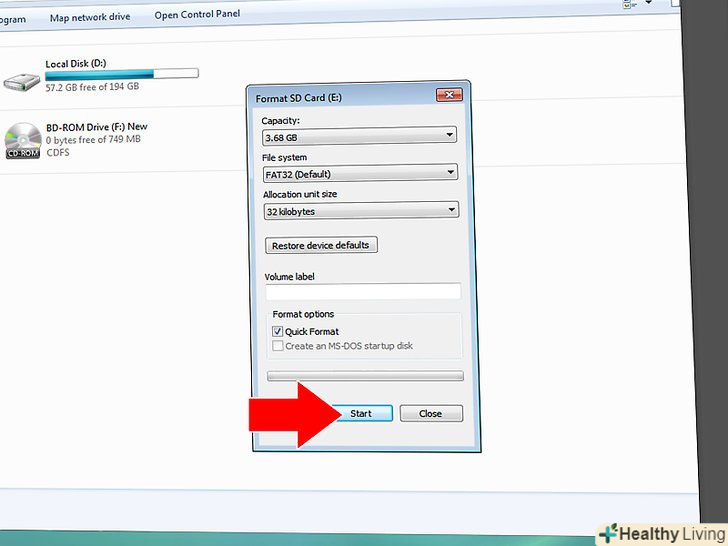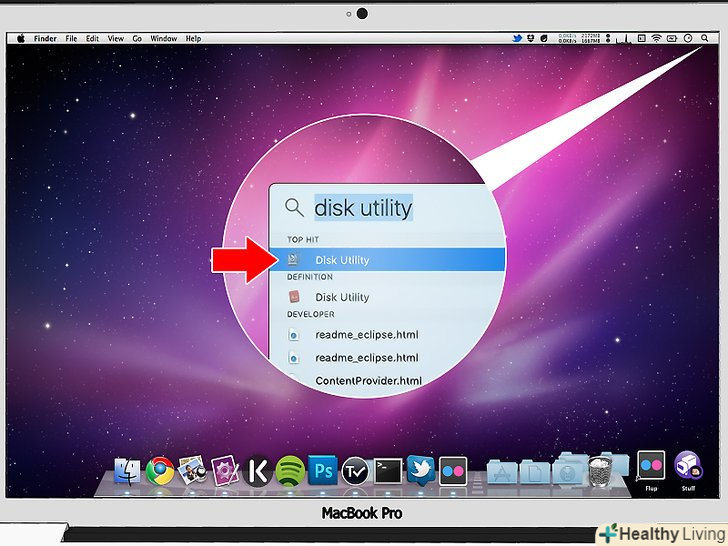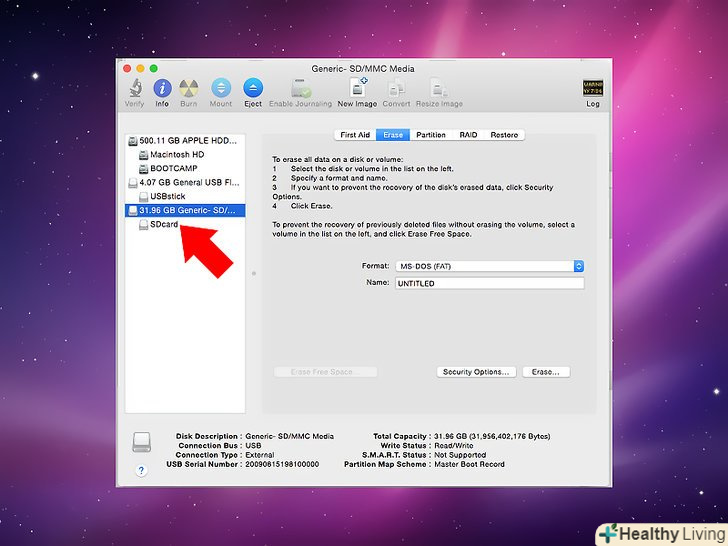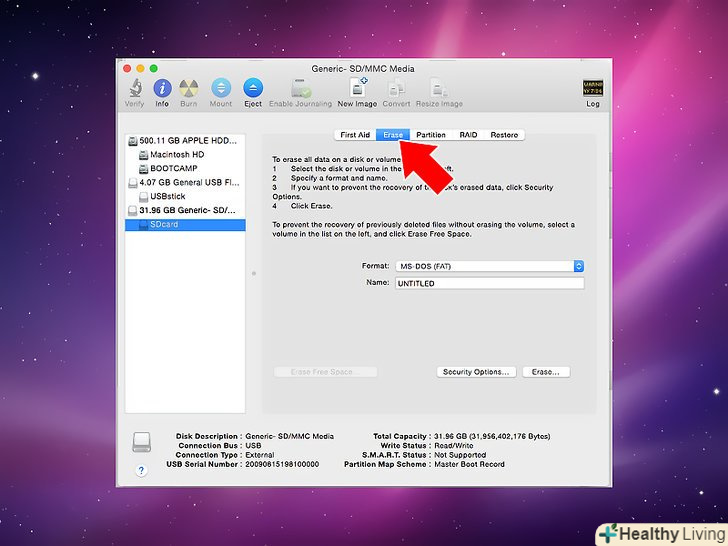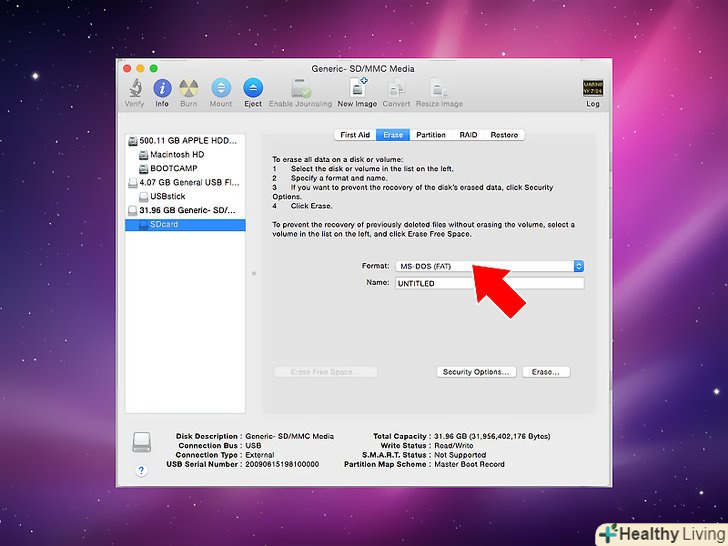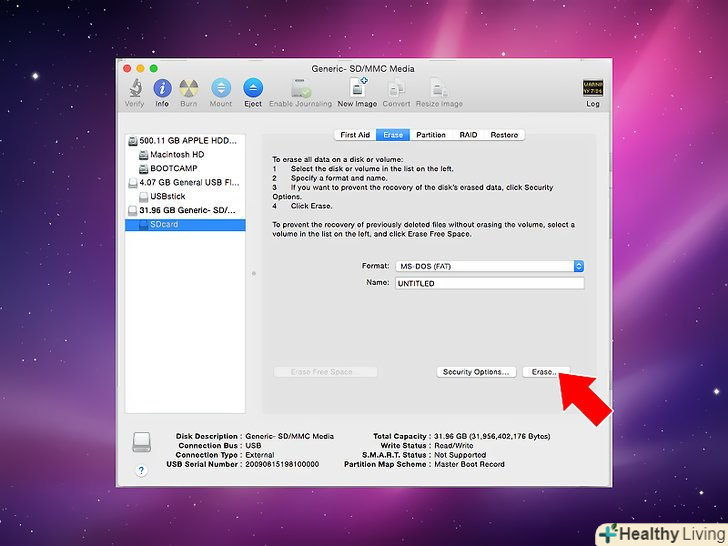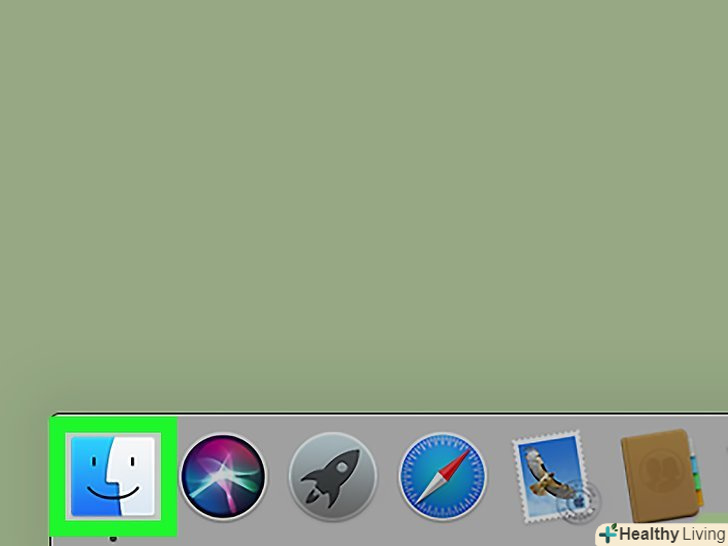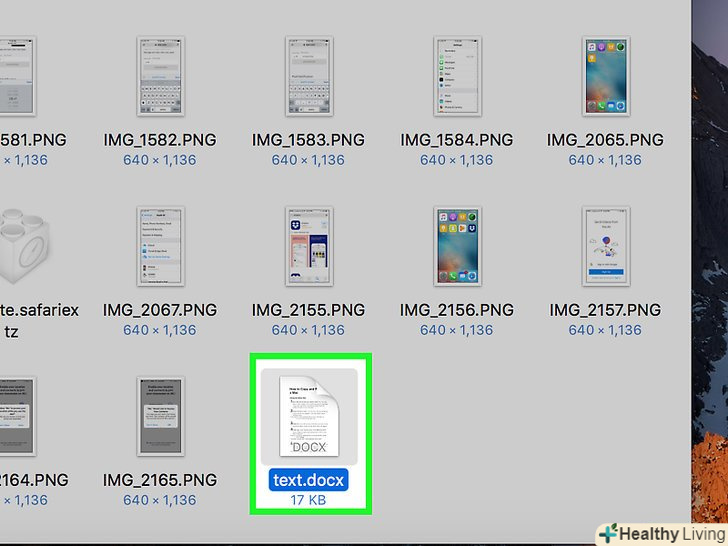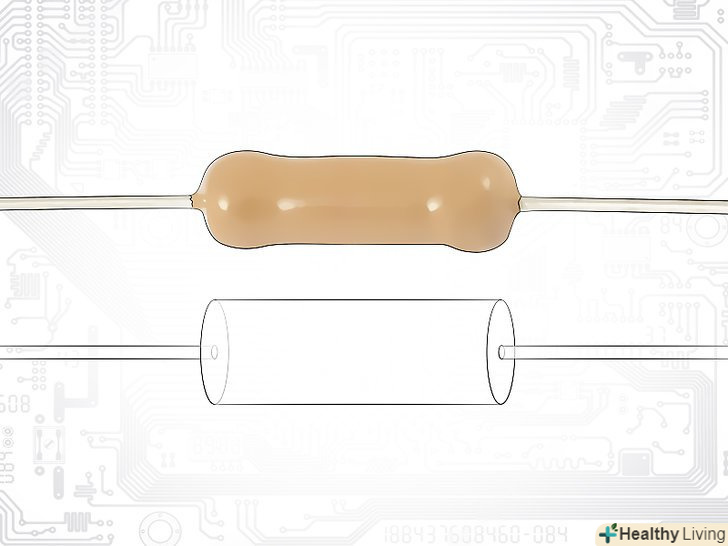Карта Micro SD - це мініатюрна карта пам'яті, яка часто використовується в камерах, GPS-пристроях і мобільних телефонах в якості додаткового носія інформації. У більшості випадків ви можете відформатувати цю карту безпосередньо в пристрої, але це можна зробити і на комп'ютері під управлінням Windows або Mac OS.
Кроки
Метод1З 4:
Форматування в пристроях під управлінням Android
Метод1З 4:
 На робочому столі пристрою натисніть "Налаштування".перегорніть сторінки і знайдіть значок цього додатка на робочому столі.
На робочому столі пристрою натисніть "Налаштування".перегорніть сторінки і знайдіть значок цього додатка на робочому столі.- Вигляд значка програми "Налаштування" залежить від вашої версії Android, але в більшості випадків значок має вигляд шестерінки.
 Натисніть "Пам'ять" або»SD і пам'ять".Назва відповідної опції залежить від версії Android. Шукайте опцію, в назві якої присутнє слово «пам'ять».
Натисніть "Пам'ять" або»SD і пам'ять".Назва відповідної опції залежить від версії Android. Шукайте опцію, в назві якої присутнє слово «пам'ять».- Як правило, відповідна опція позначається значком у вигляді SD-карти.
 Позначте опцію "стерти SD-карту" або»відформатувати SD-карту".на екрані відобразиться сумарна ємність SD-карти, величина вільного простору і кнопки» Від'єднати SD-карту «і»відформатувати SD-карту".[1]
Позначте опцію "стерти SD-карту" або»відформатувати SD-карту".на екрані відобразиться сумарна ємність SD-карти, величина вільного простору і кнопки» Від'єднати SD-карту «і»відформатувати SD-карту".[1]- Якщо кнопка» відформатувати SD-карту "недоступна, то для початку від'єднайте карту, для цього натисніть на»Від'єднати SD-карту".
 У вікні, погодьтеся на видалення всієї інформації, що зберігається на SD-карті.пристрій приступить до форматування карти micro SD; при цьому весь вміст карти буде стерто.[2]
У вікні, погодьтеся на видалення всієї інформації, що зберігається на SD-карті.пристрій приступить до форматування карти micro SD; при цьому весь вміст карти буде стерто.[2]- Можливо, відкриються кілька вікон, в яких вас попросять підтвердити ваше бажання відформатувати карту. Пам'ятайте, що цей процес призведе до видалення всього вмісту карти.
- Дотримуйтесь інструкцій на екрані, щоб відформатувати карту і видалити всю інформацію.
- Карта буде відформатована у файловій системі FAT32. Дані, що зберігаються на карті, будуть видалені, і вона буде готова до роботи з вашим пристроєм під управлінням Android.
- Зверніть увагу, що в системі Android 6.0 Marshmallow ви можете використовувати вашу карту в якості як внутрішнього, так і зовнішнього носія інформації. Якщо ви хочете використовувати карту в якості зовнішнього носія інформації, то ваш пристрій буде працювати з картою як зі знімним диском, тобто ви зможете користуватися цією картою на комп'ютері і в інших мобільних пристроях. Якщо ж ви хочете використовувати карту як внутрішній носій інформації, то вона буде відформатована так, що ви не зможете користуватися нею на комп'ютері; у цьому випадку пристрій буде вважати SD-карту внутрішньою пам'яттю.[3]
Метод2З 4:
Форматування в пристроях під управлінням Windows Phone
Метод2З 4:
 Знайдіть програму "Налаштування". Цей метод працює на пристроях під управлінням Windows Phone 8 або більш пізньої версії цієї системи; в HTC One M8, в Nokia Lumia 635, в Nokia Lumia 830 і в Microsoft Lumia 735.
Знайдіть програму "Налаштування". Цей метод працює на пристроях під управлінням Windows Phone 8 або більш пізньої версії цієї системи; в HTC One M8, в Nokia Lumia 635, в Nokia Lumia 830 і в Microsoft Lumia 735. Прокрутіть сторінку та знайдіть опцію "Пам'ять телефону".запустивши програму "Налаштування«, прокрутіть сторінку вниз і знайдіть опцію» Пам'ять телефону «(вона розташована між опціями» Економія заряду «і»резервне копіювання").
Прокрутіть сторінку та знайдіть опцію "Пам'ять телефону".запустивши програму "Налаштування«, прокрутіть сторінку вниз і знайдіть опцію» Пам'ять телефону «(вона розташована між опціями» Економія заряду «і»резервне копіювання").- Вибравши опцію "Пам'ять телефону", на екрані відобразиться інформація про вільний простір в пам'яті пристрою і на SD-карті.
- Якщо ви запустили додаток "Storage Sense«, на екрані знайдіть опцію»SD-карта".[6]
 Натисніть "відформатувати SD-карту".переглянувши на екрані графік, що відображає зайнятий простір на всіх носіях інформації, натисніть "SD-карта".
Натисніть "відформатувати SD-карту".переглянувши на екрані графік, що відображає зайнятий простір на всіх носіях інформації, натисніть "SD-карта".- Перед форматуванням карти створіть резервну копію важливої інформації, так як цей процес призведе до видалення всіх даних, що зберігаються на карті.
 Натисніть "відформатувати SD-карту". натиснувши «SD-карта«, відобразяться дві опції:» Від'єднати карту «і»відформатувати карту". Клацніть по опції, що пропонує відформатувати карту.
Натисніть "відформатувати SD-карту". натиснувши «SD-карта«, відобразяться дві опції:» Від'єднати карту «і»відформатувати карту". Клацніть по опції, що пропонує відформатувати карту.- Натиснувши "відформатувати SD-карту", на екрані відкриється вікно з попередженням про видалення всіх даних, що зберігаються на карті. У цьому ж вікні вас попросять підтвердити ваше рішення. Натисніть "так", щоб запустити процес форматування.
- Після завершення форматування пристрій розпізнає карту і попросить вас переналаштувати її. Для цього дотримуйтесь інструкцій на екрані.
Метод3З 4:
Форматування на комп'ютерах під керуванням Windows
Метод3З 4:
 Вставте карту micro SD в спеціальний адаптер або кардрідер, сумісний з картами micro SD.наприклад, якщо у вас карта SanDisk micro SD, то вона поставляється зі спеціальним SD-адаптером. Адаптер має вигляд стандартної SD-карти з "кишенею", в який вставляється карта micro SD.
Вставте карту micro SD в спеціальний адаптер або кардрідер, сумісний з картами micro SD.наприклад, якщо у вас карта SanDisk micro SD, то вона поставляється зі спеціальним SD-адаптером. Адаптер має вигляд стандартної SD-карти з "кишенею", в який вставляється карта micro SD.- Зверніть увагу, що карти micro SD об'ємом менше 32 ГБ форматуються у файловій системі FAT32, а карти об'ємом більше 64 ГБ – у файловій системі exFAT. Якщо ви форматуєте карту для використання в телефоні, Nintendo DS або 3ds, відформатуйте її в FAT32. Пам'ятайте, що зламані пристрої під управлінням Android не вміють працювати з файловою системою exFAT.
- Рекомендується відформатувати карту в файловій системі FAT32, але в цьому випадку на карту буде неможливо записати файл, розмір якого перевищує 4 ГБ.
- Ви можете купити SD-адаптер, якщо він не поставляється з вашою карткою micro SD. У цьому випадку переконайтеся, що адаптер сумісний з вашою карткою. Деякі адаптери забезпечені USB-штекерами, тобто ними можна користуватися як звичайними флешками.
 Підключіть кардрідер або адаптер до порту USB або до SD-слоту на вашому комп'ютері.залежно від моделі вашого комп'ютера і типу адаптера вам потрібно скористатися або SD-слотом, або USB-портом.
Підключіть кардрідер або адаптер до порту USB або до SD-слоту на вашому комп'ютері.залежно від моделі вашого комп'ютера і типу адаптера вам потрібно скористатися або SD-слотом, або USB-портом.- Якщо ви використовуєте SD-адаптер, переконайтеся, що перемикач захисту від запису знаходиться в положенні «Off» (вимкнено). В іншому випадку ви не зможете записати на карту будь-які файли (вона буде мати статус «тільки для читання»).
- Перед форматуванням карти скопіюйте весь її вміст на комп'ютер, а після форматування перенесіть скопійовані дані назад на карту.
 Натисніть "Пуск» - «Комп'ютер»(або "Мій комп'ютер").цей метод працює в Windows 7 і пізніших версіях.
Натисніть "Пуск» - «Комп'ютер»(або "Мій комп'ютер").цей метод працює в Windows 7 і пізніших версіях.- У вікні "Комп'ютер" буде відображений список всіх підключених носіїв інформації.
- У списку знайдіть Вашу карту Micro SD. Карта буде вказана під ім'ям її виробника (якщо ви не змінювали ім'я карти) або під ім'ям, яке ви їй присвоїли.
 Клацніть правою кнопкою миші по кардрідеру (в списку підключених носіїв інформації) і виберіть «форматувати».відкриється вікно з параметрами форматування.
Клацніть правою кнопкою миші по кардрідеру (в списку підключених носіїв інформації) і виберіть «форматувати».відкриється вікно з параметрами форматування.- Якщо опція "форматувати" не відображається, вам, можливо, доведеться завантажити і встановити утиліту FAT32FORMAT GUI.
 Поставте прапорець біля "Швидке форматування". натиснувши "форматувати«, відкриється вікно з декількома опціями, включаючи»швидке форматування". Виберіть цю опцію, щоб отримати найкращі результати.
Поставте прапорець біля "Швидке форматування". натиснувши "форматувати«, відкриється вікно з декількома опціями, включаючи»швидке форматування". Виберіть цю опцію, щоб отримати найкращі результати.- Якщо ви встановили утиліту fat32utility, запустіть файл guiformat.exe. Відкриється те ж вікно з декількома опціями.
- Перед тим як натиснути «почати», переконайтеся, що інші параметри налаштовані відповідним чином, наприклад, в рядку «ємність» повинна бути вказана правильна величина сумарного обсягу карти, а в рядку «файлова система» – система FAT32.
 Натисніть "Почати".це призведе до запуску процесу форматування; при цьому весь вміст карти буде видалено.[7]
Натисніть "Почати".це призведе до запуску процесу форматування; при цьому весь вміст карти буде видалено.[7]- По завершенні форматування ви отримаєте чисту і готову до роботи карту micro SD.
Метод4З 4:
Форматування на комп'ютерах під керуванням Mac OS
Метод4З 4:
 Вставте карту micro SD в спеціальний адаптер або кардрідер, сумісний з картами micro SD.наприклад, якщо у вас карта SanDisk micro SD, то вона поставляється зі спеціальним SD-адаптером. Адаптер має вигляд стандартної SD-карти з кишенею, в який вставляється карта micro SD.
Вставте карту micro SD в спеціальний адаптер або кардрідер, сумісний з картами micro SD.наприклад, якщо у вас карта SanDisk micro SD, то вона поставляється зі спеціальним SD-адаптером. Адаптер має вигляд стандартної SD-карти з кишенею, в який вставляється карта micro SD.- Зверніть увагу, що карти micro SD об'ємом менше 32 ГБ форматуються у файловій системі FAT32, а карти об'ємом більше 64 ГБ – у файловій системі exFAT. Якщо ви форматуєте карту для використання в телефоні, Nintendo DS або 3ds, відформатуйте її в FAT32. Пам'ятайте, що зламані пристрої під управлінням Android не вміють працювати з файловою системою exFAT.
- Крім того, зверніть увагу, що система Mac OS 10.6.5 (Snow Leopard) або більш рання версія Mac OS не підтримує і не форматує карти в файловій системі exFAT. В цьому випадку вам доведеться оновити операційну систему.
- Рекомендується відформатувати карту в файловій системі FAT32, але в цьому випадку на карту буде неможливо записати файл, розмір якого перевищує 4 ГБ.
- Ви можете купити SD-адаптер, якщо він не поставляється з вашою карткою micro SD. У цьому випадку переконайтеся, що адаптер сумісний з вашою карткою. Деякі адаптери забезпечені USB-штекерами, тобто ними можна користуватися як звичайними флешками.
 Підключіть кардрідер або адаптер до порту USB або до SD-слоту на вашому комп'ютері.залежно від моделі вашого комп'ютера і типу адаптера вам потрібно скористатися або SD-слотом, або USB-портом.
Підключіть кардрідер або адаптер до порту USB або до SD-слоту на вашому комп'ютері.залежно від моделі вашого комп'ютера і типу адаптера вам потрібно скористатися або SD-слотом, або USB-портом.- Якщо ви використовуєте SD-адаптер, переконайтеся, що перемикач захисту від запису знаходиться в положенні «Off» (вимкнено). В іншому випадку ви не зможете записати на карту будь-які файли (вона буде мати статус «тільки для читання»).
- Перед форматуванням карти скопіюйте весь її вміст на комп'ютер, а після форматування перенесіть скопійовані дані назад на карту.
 Клацніть по значку пошуку в правому верхньому куті панелі завдань (у верхній частині екрана).знайдіть і запустіть програму "Дискова утиліта".
Клацніть по значку пошуку в правому верхньому куті панелі завдань (у верхній частині екрана).знайдіть і запустіть програму "Дискова утиліта".- У вікні "Дискова утиліта" відобразиться список всіх підключених носіїв інформації.
- Цю програму також можна запустити, якщо відкрити папку "Додатки«, а потім папку»Службові програми".
 Клацніть по назві вашої карти micro SD в лівій панелі вікна "Дискова утиліта".у лівій панелі відображаються підключені жорсткі диски, їх розділи, а також зовнішні накопичувачі.
Клацніть по назві вашої карти micro SD в лівій панелі вікна "Дискова утиліта".у лівій панелі відображаються підключені жорсткі диски, їх розділи, а також зовнішні накопичувачі.- Ваша SD-карта буде відображатися в якості знімного диска; також буде представлена інформація про сумарну ємності карти.
- Клацніть по значку SD-карти, щоб відкрити вікно зі списком опцій.
 Виберіть опцію "стерти". Відкриється вікно форматування карти.[8]
Виберіть опцію "стерти". Відкриється вікно форматування карти.[8]- У верхній частині вікна ви побачите три-чотири опції: "аварійний ремонт«, "стерти" « "розділи», "RAID" і " відновити». Якщо ви працюєте в El Capitan, також відобразиться опція»Від'єднати". Відзначте опцію»стерти".
 Задайте формат файлової системи. Це можна зробити у випадаючому списку.[9]
Задайте формат файлової системи. Це можна зробити у випадаючому списку.[9]- Виберіть одну з наступних файлових систем: Mac OS Extended( Journaled), Mac OS Extended (Case-Sensitive, Journaled), MS-DOS (FAT), exFAT. Вибравши MS-DOS (FAT), ви відформатуєте карту в файловій системі FAT32.[10] вибравши exFAT, карта буде відформатована у файловій системі exFAT, що дозволить зберігати на ній файли, розмір яких перевищує 4 ГБ.
- Вибравши потрібний формат файлової системи, введіть ім'я Вашої карти.
 Натисніть "Стерти", щоб запустити процес форматування карти.відкриється спливаюче вікно, в якому ви повинні підтвердити ваше рішення про форматування карти. Ви будете попереджені про те, що форматування знищить весь вміст карти. Натисніть "Стерти".
Натисніть "Стерти", щоб запустити процес форматування карти.відкриється спливаюче вікно, в якому ви повинні підтвердити ваше рішення про форматування карти. Ви будете попереджені про те, що форматування знищить весь вміст карти. Натисніть "Стерти".- Натиснувши "стерти", карта буде відформатована. По завершенні процесу карта буде відображатися під новим ім'ям.
Поради
- Форматуйте карту micro SD, якщо вона не працює або ви не маєте доступу до деяких файлів, що зберігаються на карті. Найчастіше форматування карти усуває будь-які неполадки в її роботі.
- Перед форматуванням карти скопіюйте її вміст на інший носій інформації. Пам'ятайте, що форматування знищить всі дані, що зберігаються на карті.
- Для отримання найкращих результатів і зменшення ризику виникнення збоїв в роботі карти форматуйте її в пристрої, а не в кардрідері.
Попередження
- Пам'ятайте, що форматування знищить весь вміст карти. Тому заздалегідь створіть резервну копію важливих даних, що зберігаються на карті, наприклад, фотографій, аудіо файлів та іншої інформації.
Джерела
- ↑ Https://www.maketecheasier.com/format-sd-card-android/
- ↑ Http://www.gazelle.com/thehorn/2013/05/28/how-to-back-up-and-format-your-microsd-card-on-your-galaxy-smartphone/
- ↑ Http://liliputing.com/2015/10/android-6-0-can-treat-sd-cards-as-internal-storage-at-a-cost.html
- ↑ Http://www.tech-recipes.com/rx/37811/windows-phone-8-format-sd-card/
- ↑ Http://www.windowsphone.com/en-us/how-to/wp8/phones-and-hardware/use-an-sd-card-to-add-space
- ↑ Http://www.windowappreviews.com/6-things-microsd-card-windows-phone-8-1/
- ↑ Http://kb.sandisk.com/app/answers/detail/a_id/312/~/formatting-a-memory-card,-flash-drive-or-device-using-a-pc
- ↑ Https://www.youtube.com/watch?v=na9dLlYNFOs
- ↑ Http://kb.sandisk.com/app/answers/detail/a_id/203/~/formatting-on-a-mac-computer